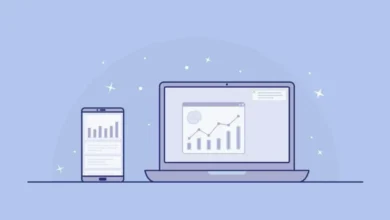نحوه جایگزینی اشیا در یک تصویر با استفاده از ویرایش جادویی Canva

چه باید بدانیم
- Magic Edit به صورت رایگان در سرویس گیرنده وب Canva، برنامه های دسکتاپ (ویندوز و مک) و برنامه های تلفن همراه (iOS و Android) در دسترس است.
- میتوانید روی هر تصویری که به طرحی در Canva اضافه کردهاید، به Magic Edit دسترسی داشته باشید. فقط روی Edit Photo کلیک کنید و از قسمت Effects از Magic Edit استفاده کنید.
- شیئی را که می خواهید جایگزین کنید برس بزنید و از مولد متن به تصویر داخلی برای اضافه کردن یک شی جدید به عکس استفاده کنید.
Canva اخیراً یک ویژگی Magic Edit را منتشر کرده است که به کاربران امکان می دهد اشیاء را در یک تصویر جایگزین کرده و آنها را با چیز دیگری تعویض کنند.
در این پست توضیح خواهیم داد که Magic Edit on Canva چیست و چگونه می توانید از آن برای ویرایش محتویات یک تصویر به راحتی استفاده کنید.
Magic Edit در Canva چیست؟
Canva به عنوان بخشی از ویژگی های معرفی شده در Visual Suite خود، گزینه Magic Edit را ارائه می دهد که کاربران می توانند هنگام ویرایش تصاویر از آن بهره ببرند. با Magic Edit میتوانید بدون نیاز به نرمافزار ویرایش پیچیده یا دانش، قسمتهایی از یک تصویر را با سایر اشیاء مورد نظر خود جایگزین کنید. از این ویژگی می توان برای تبدیل یک تصویر موجود با برخی از عناصر برای داشتن مجموعه ای کامل از عناصر دیگر با جایگزین کردن بخش ناخواسته با محتوای تولید شده توسط هوش مصنوعی به انتخاب و تخیل شما استفاده کرد.
مربوط: نحوه استفاده از Beat Sync در Canva
الزامات:
ویژگی جدید Magic Edit به عنوان یک ویژگی بتا در Canva در دسترس است، اما میتوان از آن در حساب رایگان بدون مشکل استفاده کرد. این بدان معناست که برای دسترسی و استفاده از Magic Edit در پلتفرم نیازی به اشتراک Canva Pro یا Canva for Teams ندارید.
با این حال، در صورتی که حساب کاربری موجود در این سرویس ندارید، باید در Canva ثبت نام کنید. می توانید با استفاده از آدرس ایمیل یک حساب کاربری در Canva ایجاد کنید یا از حساب Google یا Facebook خود برای شروع استفاده از آن استفاده کنید.
برای جمع بندی، تمام چیزی که برای استفاده از Magic Edit در Canva نیاز دارید عبارتند از:
- یک حساب کاربری رایگان در Canva
- برنامه Canva بر روی دسکتاپ/تلفن شما نصب شده است یا یک مرورگر وب برای دسترسی به canva.com دارید.
نحوه استفاده از Magic Edit در Canva برای جایگزینی اشیا در تصاویر
ویژگی Magic Edit در Canva زمانی قابل دسترسی است که تصویری به بوم خود اضافه کنید. فرآیند تبدیل تصاویر با Magic Edit بدون توجه به اینکه از کدام دستگاه به Canva دسترسی دارید یکسان است. ما توضیح خواهیم داد که چگونه می توانید از این ویژگی در Canva.com در دسکتاپ و برنامه Canva در تلفن استفاده کنید.
در رایانه شخصی (با استفاده از وب سایت Canva)
برای ویرایش تصاویر با استفاده از Magic Edit، canva.com را در یک مرورگر وب روی دسکتاپ خود راه اندازی کنید. هنگامی که در صفحه اصلی Canva هستید، می توانید یک پروژه موجود را از جایی که می خواهید تصاویر را ویرایش کنید انتخاب کنید یا یک طرح جدید ایجاد کنید که می خواهید تصاویر را اضافه کنید و آنها را ویرایش کنید. برای ویرایش یک پروژه در حال انجام، روی آن کلیک کنید برگه پروژه ها از نوار کناری سمت چپ همچنین می توانید بر روی آن کلیک کنید یک دکمه طراحی ایجاد کنید در گوشه سمت راست بالا برای شروع یک پروژه جدید از ابتدا.

در این مثال، ما یک پروژه موجود را انتخاب می کنیم که در آن یک تصویر آماده ویرایش است. بنابراین، در داخل صفحه پروژه ها، اکنون پروژه ای را برای ویرایش انتخاب می کنیم. اگر نمیخواهید یک پروژه اصلی را ویرایش کنید، اما میخواهید یک کپی از آن برای ویرایش ایجاد کنید، میتوانید ماوس را روی پروژه مورد نظر ببرید و روی نماد 3 نقطه در قسمت سمت راست بالای آن

در منوی سرریز که بعد ظاهر می شود، روی آن کلیک کنید یک کپی تهیه کنید.

هنگامی که یک پروژه موجود را انتخاب می کنید یا یک کپی ایجاد می کنید، بوم آن در یک برگه جدید بارگذاری می شود. برای جایگزینی اشیاء داخل این پروژه، روی تصویری که می خواهید محتوای آن را ویرایش کنید کلیک کنید. هنگامی که یک تصویر را انتخاب می کنید، حاشیه های آن برای نشان دادن آنچه انتخاب کرده اید برجسته می شود. با انتخاب تصویر، روی آن کلیک کنید ویرایش عکس در بالا

وقتی این کار را انجام دادید، باید یک نوار کناری جدید در سمت چپ بوم ظاهر شود. در این نوار کناری، مطمئن شوید که آن را انتخاب کرده اید برگه افکت ها در بالا و سپس کلیک کنید ویرایش جادویی در بخش «ابزارها»

پس از انتخاب این ابزار، باید وارد صفحه Magic Edit شوید. اولین قدم در اینجا این است که قسمت هایی از تصویر را که می خواهید جایگزین کنید، برس بزنید. اگر شیای وجود دارد که میخواهید آن را بردارید و چیز دیگری را روی آن قرار دهید، باید از ابزار براش استفاده کنید و آن را به اطراف بکشید تا کل شیء پوشانده شود. در این مورد، ما جایگزین خواهیم کرد گیاه کاکتوس با چیز دیگری، بنابراین ما تمام گیاه را برس می زنیم تا آن را انتخاب کنیم.

وقتی وارد صفحه Magic Edit می شوید، دایره ای را در داخل بوم می بینید که مکان نما در آن قرار دارد. این ابزار براش است که از آن برای کشیدن اطراف شی ای که می خواهید جایگزین کنید استفاده می کنید. اگر شیئی که میخواهید حذف کنید بزرگ است، میتوانید اندازه قلم مو را با کشیدن علامت “ افزایش دهید.اندازه برس” لغزنده به سمت راست. به طور مشابه، می توانید از یک براش کوچکتر برای پوشاندن اشیاء یا مناطق کوچکتر یک تصویر استفاده کنید. شما می توانید اندازه برس را در هر زمانی در طول جلسه مسواک زدن تغییر دهید.

هنگامی که اندازه براش مورد نظر خود را انتخاب کردید، می توانید مکان نما را فشار دهید و شروع به برس زدن روی شی ای که می خواهید در یک تصویر جایگزین کنید، کنید. وقتی قسمتهایی از تصویر را برس میزنید، قسمت براش با رنگ بنفش برجسته میشود تا به شما کمک کند تعیین کنید کدام قسمتها براش کشیده شدهاند.

Canvas فقط به شما نیاز دارد که تقریباً قسمتی را برای کار ابزار Magic Edit انتخاب کنید، بنابراین لازم نیست با دقت بر روی شیء بمالید. هوش مصنوعی Canva باید بتواند شیء را از یک تصویر به تنهایی تشخیص دهد. در این مثال، ما فقط گیاه را جایگزین میکنیم، نه کل پورت را، بنابراین قسمتهایی از تصویر را فقط با گیاه براش میزنیم. هنگامی که با موفقیت روی یک شی در تصویر مسواک زده اید، باید مانند تصویر زیر ظاهر شود. با انتخاب شیء، روی آن کلیک کنید ادامه هید در نوار کناری سمت چپ

وقتی این کار را انجام می دهید، باید “توضیح دهید که چه چیزی تولید شود” کادر متنی در این نوار کناری ظاهر می شود. در داخل این کادر متنی، یک ورودی بنویسید که میخواهید Canva از آن برای تولید یک شی جدید استفاده کند که میخواهید به عنوان جایگزین در تصویر خود استفاده کنید. اگر نمیتوانید به چیزی که میخواهید به عنوان جایگزین اضافه کنید فکر کنید، میتوانید روی هر یک از پیشنهادات ارائه شده توسط Canva در زیر «نیاز به الهام» کلیک کنید.

در مثال ما وارد شدیمیک گیاه گلدانی با برگ های بنفش و صورتی” به عنوان ورودی ما در داخل این کادر متنی برای جایگزینی گیاه کاکتوس. هنگامی که این ورودی را وارد کردید، روی آن کلیک کنید تولید می کنند در نوار کناری سمت چپ

Canva اکنون درخواست شما را برای شی انتخاب شده با ورودی که وارد کرده اید پردازش می کند.
هنگامی که درخواست شما پردازش شد، باید مجموعه ای از 4 تصویر را با اشیاء جایگزین برای تصویر خود مشاهده کنید. بهطور پیشفرض، Canva اولین نمونه از این مثالها را روی تصویر شما در سمت راست اعمال میکند.

اگر می خواهید تصویر را با گزینه های دیگر بررسی کنید، روی تصویر کوچک در سمت چپ کلیک کنید و اکنون تصویر پردازش شده با گزینه جدید انتخاب شده نشان داده می شود.

اگر از هیچ یک از این چهار گزینه راضی نیستید، می توانید روی آن کلیک کنید نتایج جدید ایجاد کنید در نوار کناری Magic Edit.

این گزینههای موجود را با گزینههای جدیدی برای انتخاب جایگزین میکند.

وقتی در نهایت تصمیم خود را گرفتید و جایگزین مناسبی برای شی اصلی پیدا کردید، می توانید روی تصویر کوچک آن کلیک کنید تا کل تصویر و ظاهر آن را ببینید. پس از آماده شدن، روی آن کلیک کنید انجام شده در نوار کناری سمت چپ

اکنون گزینه انتخاب شده روی تصویر شما اعمال خواهد شد.

اکنون می توانید این تصویر را با کلیک بر روی دسکتاپ خود ذخیره کنید اشتراک گذاری در گوشه بالا سمت راست و انتخاب کنید دانلود از منوی ظاهر شده همچنین می توانید از گزینه های دیگر در این منو برای اشتراک گذاری آن با دیگران در پلتفرم های مختلف استفاده کنید.

در تلفن (با استفاده از برنامه Canva در iPhone یا Android)
برای استفاده از قابلیت Magic Edit در گوشی خود، مطمئن شوید که برنامه Canva را روی آیفون خود از فروشگاه اپل یا روی دستگاه اندرویدی خود از فروشگاه Play نصب کرده اید. پس از نصب، آن را باز کنید کانوا در تلفن خود برنامه بزنید و به حساب Canva خود وارد شوید یا اگر برای اولین بار از Canva استفاده می کنید یک حساب کاربری جدید ایجاد کنید.

وقتی برنامه باز شد، روی آن ضربه بزنید برگه پروژه ها در بالا برای انتخاب یک پروژه در حال انجام که می خواهید تصاویر داخل آن را ویرایش کنید. اگر می خواهید از ویژگی Magic Edit در یک پروژه جدید استفاده کنید، روی آن ضربه بزنید + نماد در مرکز پایین و یک پروژه جدید با تصویری که می خواهید ویرایش کنید ایجاد کنید.

در این مثال، ما یک پروژه موجود را انتخاب می کنیم که در آن یک تصویر آماده ویرایش است. بنابراین، در داخل صفحه پروژه ها، اکنون پروژه ای را برای ویرایش انتخاب می کنیم.

وقتی پروژه ای را انتخاب می کنید، در صفحه بعدی به صورت کامل باز می شود. برای ویرایش یک تصویر با Magic Edit، روی تصویری که می خواهید تغییراتی در آن اعمال کنید ضربه بزنید.

با این کار حاشیه های تصویر انتخاب شده روی صفحه برجسته می شود. وقتی این تصویر برجسته شد، روی آن ضربه بزنید جلوه ها از نوار ابزار پایین

از منوی Effect که در پایین ظاهر می شود، را انتخاب کنید ویرایش جادویی.

اکنون وارد حالت Magic Edit میشوید که در آن از شما خواسته میشود روی شی مورد نظر خود را انتخاب و جایگزین کنید. می توانید با کشیدن انگشت خود در سراسر قسمت اشغال شده توسط شی مورد نظر برای جایگزینی، قسمت مورد نظر از تصویر را برس بکشید.

برای آسانتر کردن این کار، میتوانید اندازه براش را طوری تنظیم کنید که بخشهای بزرگتر یا کوچکتری از تصویر را بپوشاند. برای تنظیم این اندازه، آن را بکشید اندازه برس نوار لغزنده در پایین به تنظیمات دلخواه شما.

وقتی شروع به براش کشیدن قسمت هایی از تصویر می کنید، با رنگ بنفش برجسته می شود.

پس از اینکه تمام شی را برجسته کردید، روی آن ضربه بزنید ادامه هید در گوشه پایین سمت راست

اکنون برنامه Canva از شما می خواهد که یک ورودی برای شی ای که می خواهید به عنوان جایگزین اضافه کنید، وارد کنید.

در توضیح دهید که چه چیزی تولید شود در کادر متن، ایده ای را تایپ کنید که می خواهید Canva AI برای نشان دادن پیشنهادات به شما استفاده کند. در این مثال، «یک گیاه گلدانی با گلهای کوچک نارنجی و سفید» را به عنوان ورودی وارد کردیم. هنگامی که ورودی خود را وارد کردید، روی Generate در پایین ضربه بزنید.

Canva اکنون درخواست شما را پردازش می کند و پس از انجام این کار، برنامه مجموعه ای از 4 نتیجه را با اشیاء جایگزین برای تصویر شما به شما نشان می دهد. به طور پیش فرض، Canva اولین مورد از این نتایج را روی تصویر شما اعمال می کند.

میتوانید با ضربه زدن روی نتایج دیگر و بررسی نمای بازشده آنها در بالا، نتایج دیگر را پیشنمایش کنید.

اگر از هیچ یک از این چهار گزینه راضی نیستید، می توانید روی آن ضربه بزنید نتایج جدید ایجاد کنید در پایین

این گزینههای موجود را با گزینههای جدیدی برای انتخاب جایگزین میکند.
وقتی در نهایت تصمیم خود را گرفتید و جایگزین مناسبی برای شی اصلی پیدا کردید، می توانید روی تصویر کوچک آن ضربه بزنید تا کل تصویر و ظاهر آن را ببینید. وقتی آماده شدید، روی آن ضربه بزنید انجام شده در گوشه سمت راست بالای منوی Magic Edit.

اکنون گزینه انتخاب شده روی تصویر شما اعمال خواهد شد.
اکنون می توانید با ضربه زدن بر روی این تصویر را در گوشی خود ذخیره کنید نماد دانلود در گوشه سمت راست بالا همچنین می توانید با ضربه زدن بر روی این تصویر با دیگران به اشتراک بگذارید نماد اشتراک گذاری.

این تمام چیزی است که باید در مورد استفاده از Magic Edit برای جایگزینی اشیاء درون تصاویر در Canva بدانید.